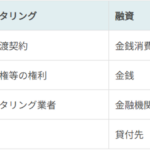ChromebookでMicrosoft Office(Word/Excel)使う方法
ChromebookでMicrosoft Officeを使うことができます。
しかし、Chromebookに搭載されているChrome OSでは、Microsoft Officeソフトウェアをインストールすることができないため、使用するには以下のいずれかの方法を取る必要があります。
(1) Office オンラインを使用する
Chromeブラウザからオンライン版 Microsoft Officeにアクセスする方法です。
個人のMicrosoftアカウント(無料)、またはMicrosoft365のサブスクリプションに関連付けられているアカウントがあれば、オンライン版Microsoft Officeにサインインすることができます。
(2) Chrome ブラウザでファイルを開く
Chromeブラウザ上でMicrosoft Officのファイルを開く方法です。(1)の方法と一見似ていますが、こちらはMicrosoftの機能を使わないため、サインインをする必要がありません。
Chromeブラウザでファイルを開くためには、メールなどに添付されているOffice ファイルを一度ローカルにダウンロードします。その後、ダウンロードした当該ファイルを開けば、ChromeブラウザでOfficeファイルを閲覧、編集することができます。
また、ローカルに保存せずドキュメント等の形式(.gdoc / .gsheet / .gslides)に変換したうえでファイルを開くという手段もあります。その場合、そのままドキュメント等の形式で保存することも、Officeファイルとしてダウンロードすることも可能です。
※『.gdoc』はGoogle社がクラウドサービスとして提供している文書作成アプリの拡張子です。
※『.gsheet』はGoogle社がクラウドサービスとして提供している表計算アプリの拡張子です。
※『.gslides』はGoogle社がクラウドサービスとして提供しているスライドショー作成アプリの拡張子です。
(3) Google ドライブ に保存する
OfficeファイルをGoogleドライブに保存する方法です。
Googleドライブでは、ファイルを変換せずにそのまま保存することが可能なので、元のOfficeファイルの形式を維持したまま編集作業が行えます。しかし、編集作業時の画面はGoogle Workspaceと同じものになるので、使い慣れた感覚で編集が可能です。
ファイルを保存する場合は、ドキュメント等の形式、Officeファイル形式、いずれの形式でも保存が可能です。
※Google Workspace(グーグル ワークスペース)は、Google の提供するグループウェアとして利用可能な組織向けオンラインアプリケーションセットです。PCではウェブブラウザから、モバイルでは専用のアプリケーションから利用でき、異なるOSや端末間でも同じデータにアクセスすることができます。
Chromebook で Microsoft Office を使う際の注意点
ChromebooでOfficeファイルを開いたり編集したりすることは可能ですが、完全に互換性があるわけではないので注意が必要です。ここでは、特に注意しておきたい点について確認しておきます。
デスクトップアプリ版Officeは利用不可
MicrosoftはOfficeのデスクトップアプリ版もリリースしていますが、こちらは Windows用のものであり、Chromebookでは利用することができません。また、Androidアプリ版についても、Chromebook向けのサポートは終了しています。そのため、ChromebookでMicrosoft Officeの機能を利用したい場合は、先述のOffice オンラインを利用するしかありません。
一部機能の制限
Microsoft Officeのオンライン版では、ソフトウェア版やアプリ版と比べて、一部機能が制限されています。そのため、ソフトウェア版やアプリ版のOfficeを使い慣れた人にとっては、オンライン版で同等のパフォーマンスを発揮するのは難しいと言えます。
オンライン版Officeの代表的な機能制限は以下の通りです。
>ファイルの保存先がOneDriveのみ(Word,Excel,PowerPoint共通)
>目次、ページ番号、行番号などの作成不可(Word)
>IRMで暗号化された文書の編集不可(Word)
>図表の編集不可(Excel)
>オーディオ、グラフの追加不可(PowerPoint)
書式や文字、デザインのズレ
Microsoft Officeのファイルをドキュメントなどの形式に変換して編集する場合、もともとの書式が維持されない、文字がズレる、デザインが変わってしまうなどして、微調整や修正が必要になることがあります。
Google WorksplaceとMicrosoft Officeとの互換性は年々向上していますが、それぞれUIが違うために完全な互換というのは難しく、ある程度のズレは仕方のない部分とも言えます。
Chromebookで使うなら、Googleのオフィスツールがおすすめ
Chromebookで編集作業を行う場合、やはりGoogleの純正オフィスツールである Google Workspaceを利用することをおすすめします。Google Workspaceには、Microsoft OfficeのWord,Excel,PowerPointのそれぞれに対応するツールとして、「Google ドキュメント」「Google スプレッドシート」「Google スライド」の3種類が含まれています。それぞれについて詳しく確認しておきましょう。
Word ≒ Google ドキュメント
GoogleドキュメントはOfficeのWordに対応する文書作成用のツールです。ドキュメントを保存する際は「.gdoc」という拡張子になりますが、Wordの「.doc」「.docx」という拡張子のファイルも開くことが可能です。
Excel ≒ Google スプレッドシート
GoogleスプレッドシートはOfficeのExcelに対応する表計算用のツールです。
保存ファイルの拡張子は「.gsheet」で、もちろんExcelの「.xls」「.xlsx」も開くことができます。表計算ツールとして必要な関数はExcelと同等の水準で使うことができます。
Power Point ≒ Google スライド
Google スライドは Office の PowerPoint に対応するプレゼンテーション用のツールです。保存ファイルの拡張子は「.gslides」で、Office の「.ppt」「.pptx」ファイルも開くことができます。画像や動画の挿入などの基本的な機能から、経過時間の表示、ノートやポインターなどの便利な機能まで備わっているので、学校での発表活動などにも充分対応が可能です。
当社は、パソコン教室を運営しています。
・パソコンの操作
・ネットショップ開設方法
・こどもプログラミング教室(Scratch)
・Webサイト作成
・Microsoft Office系の操作
是非ご相談ください。
株式会社ふれんど
eメール:info@furendo-j.co.jp
電話:095-894-4433
住所:長崎市松山町4-48囲ビル2F